
No mundo atual, onde os dados crescem de forma exponencial, trabalhar com planilhas se tornou uma tarefa essencial. Seja em relatórios, vendas, análises ou orçamentos, o Excel continua sendo o rei. Mas quem nunca perdeu horas tentando ajustar uma fórmula ou organizar uma planilha complicada?
A boa notícia é que, com a chegada da Inteligência Artificial, principalmente com ferramentas como o Excel GPT e o ChatGPT, ficou muito mais simples automatizar e otimizar esse processo.
Neste guia, você vai aprender como usar o Excel com IA para gerar tabelas, criar fórmulas automaticamente e transformar documentos em dados estruturados. Tudo de forma simples, mesmo que você não seja um especialista em Excel.
O que é o Excel com IA?
O termo “Excel com IA” se refere à integração da Inteligência Artificial ao uso de planilhas. Com a IA, é possível automatizar tarefas repetitivas, gerar fórmulas com linguagem natural e transformar dados brutos em informações valiosas sem precisar dominar fórmulas complexas.
Funções Principais:
- Geração de Tabelas: digite uma descrição simples e a IA cria a estrutura completa da planilha.
- Autocompletar Fórmulas: com base em comandos em linguagem natural.
- Resumo Inteligente: IA analisa documentos longos e extrai apenas os pontos principais.
- Gráficos Recomendados: cria gráficos automáticos com base nos dados da planilha.
Problemas que a IA resolve no Excel
1. Criação de relatórios sem saber fórmulas
Basta digitar: “calcular média de vendas por mês” e a IA retorna a fórmula pronta.
2. Agiliza o processamento de dados
Combinando GitMind com IA, você transforma arquivos PDF ou Word em dados estruturados rapidamente.
3. Melhora o visual dos relatórios
Usando ferramentas como Canva junto com IA, você transforma dados brutos em apresentações visuais.
3 Ferramentas Excel com IA que você precisa conhecer
1. GPT Excel
GPT Excel é uma ferramenta criada especialmente para quem trabalha com Excel e quer gerar fórmulas em linguagem natural. Você digita algo como “média dos últimos 7 dias” e ele devolve a fórmula correta, já pronta para colar na planilha.
Destaques:
- Suporte a múltiplos idiomas
- Tradução precisa de comandos complexos para funções do Excel
- Possibilidade de salvar modelos prontos
Ideal para: iniciantes, analistas de dados, profissionais de vendas
Site oficial: https://gptexcel.uk/
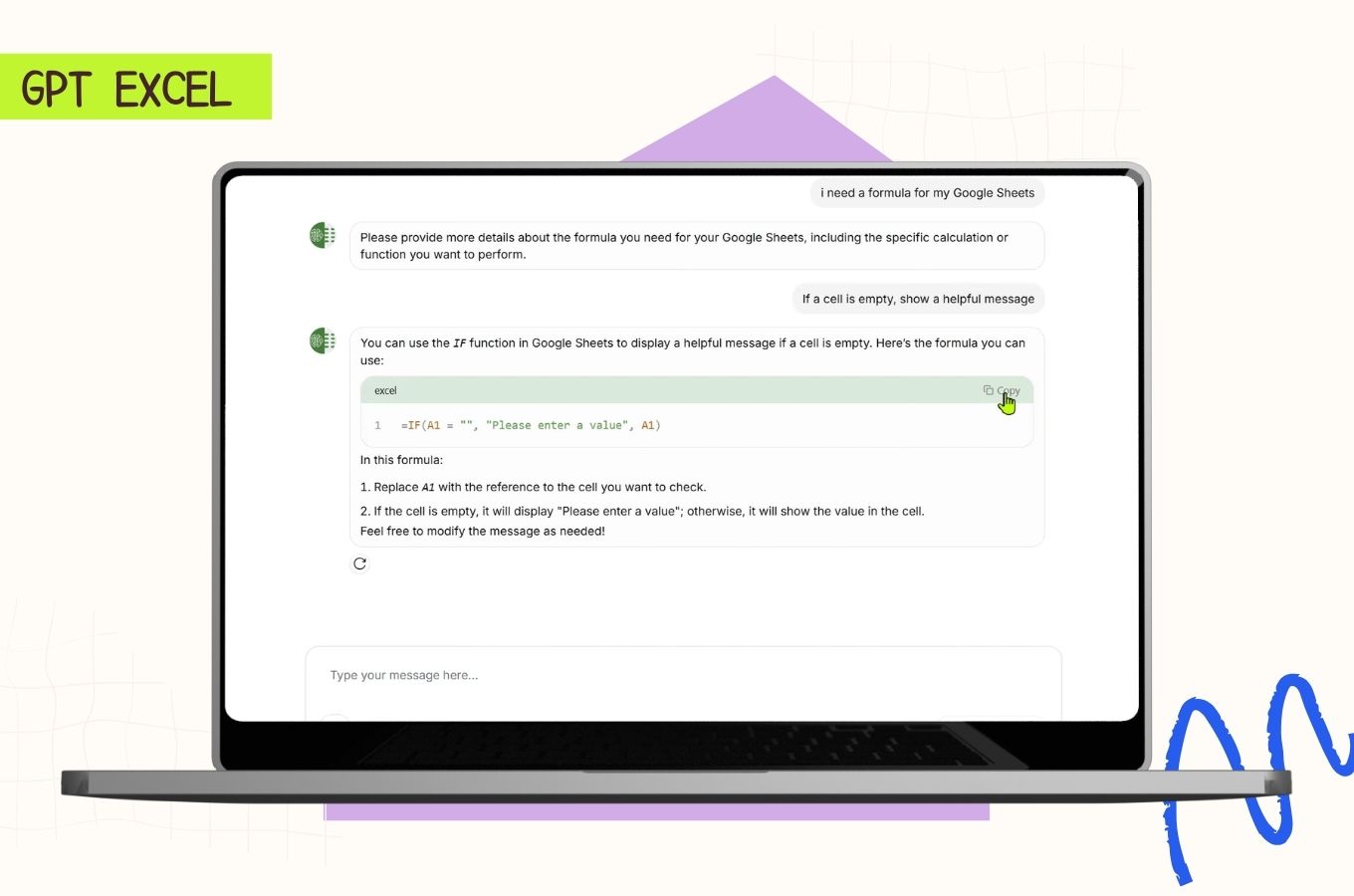
2. GitMind – Documentos para Mapas Mentais
GitMind é uma plataforma de mapas mentais com suporte a IA. Ela permite transformar arquivos longos (como PDFs ou DOCX) em estruturas visuais resumidas. Esses resumos podem ser exportados para Word e adaptados para Excel.
Casos de uso:
- Resumir relatórios de pesquisa em tabelas
- Estruturar manuais de trabalho por colunas
- Integrar com ChatGPT para refinar e automatizar o restante
Ideal para: estagiários, pesquisadores, criadores de apresentações
Site oficial: https://gitmind.com/pt/document-to-mindmap
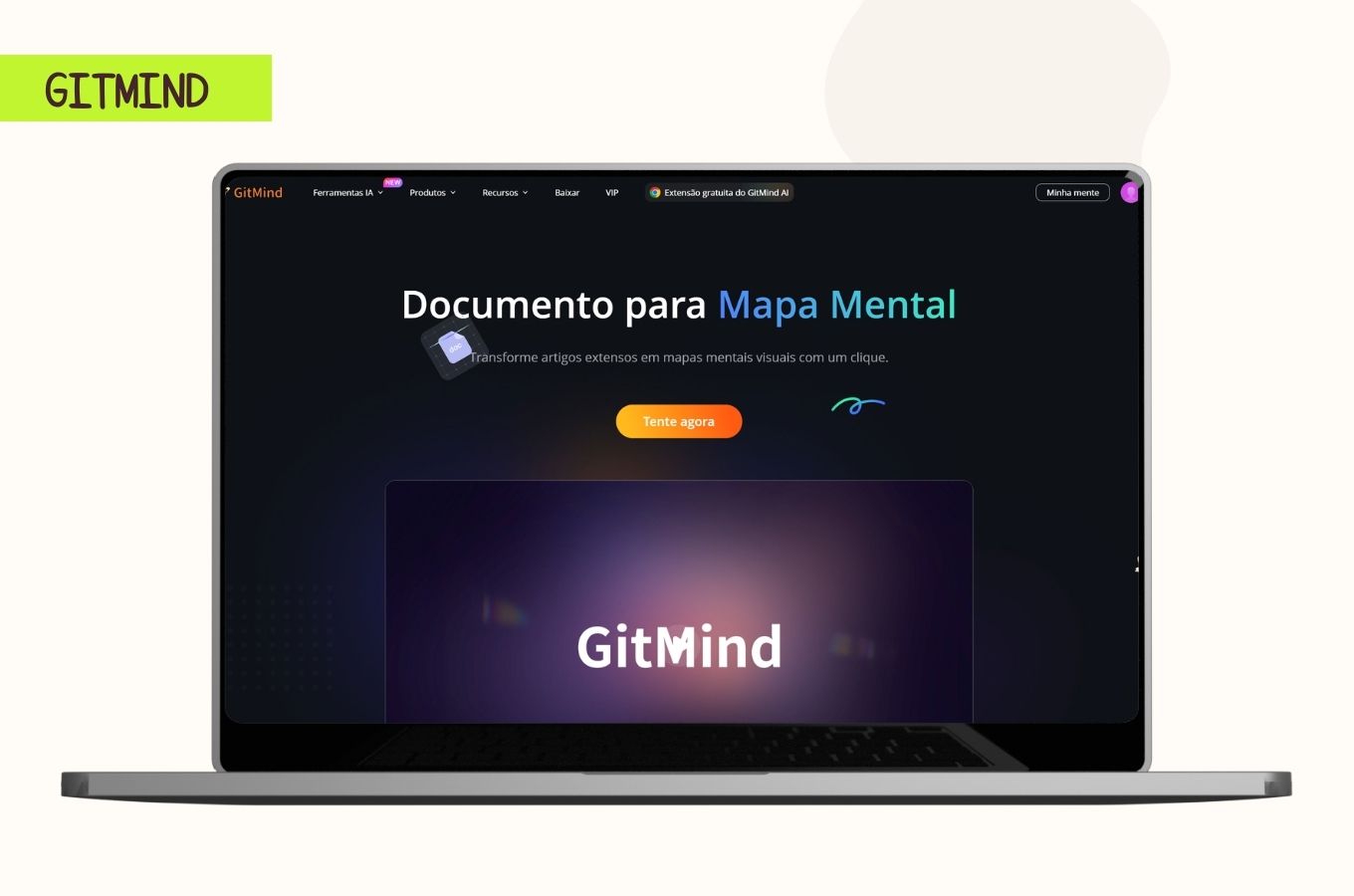
3. SheetAI
SheetAI integra IA diretamente ao Google Sheets. Com ele, você pode gerar dados, fórmulas ou condições lógicas diretamente em planilhas na nuvem.
Destaques:
- Cria fórmulas a partir de linguagem natural
- Funções personalizadas que chamam IA
- Integração perfeita com Google Workspace
Ideal para: profissionais remotos, marketing, startups
Site oficial: https://www.sheetai.app/
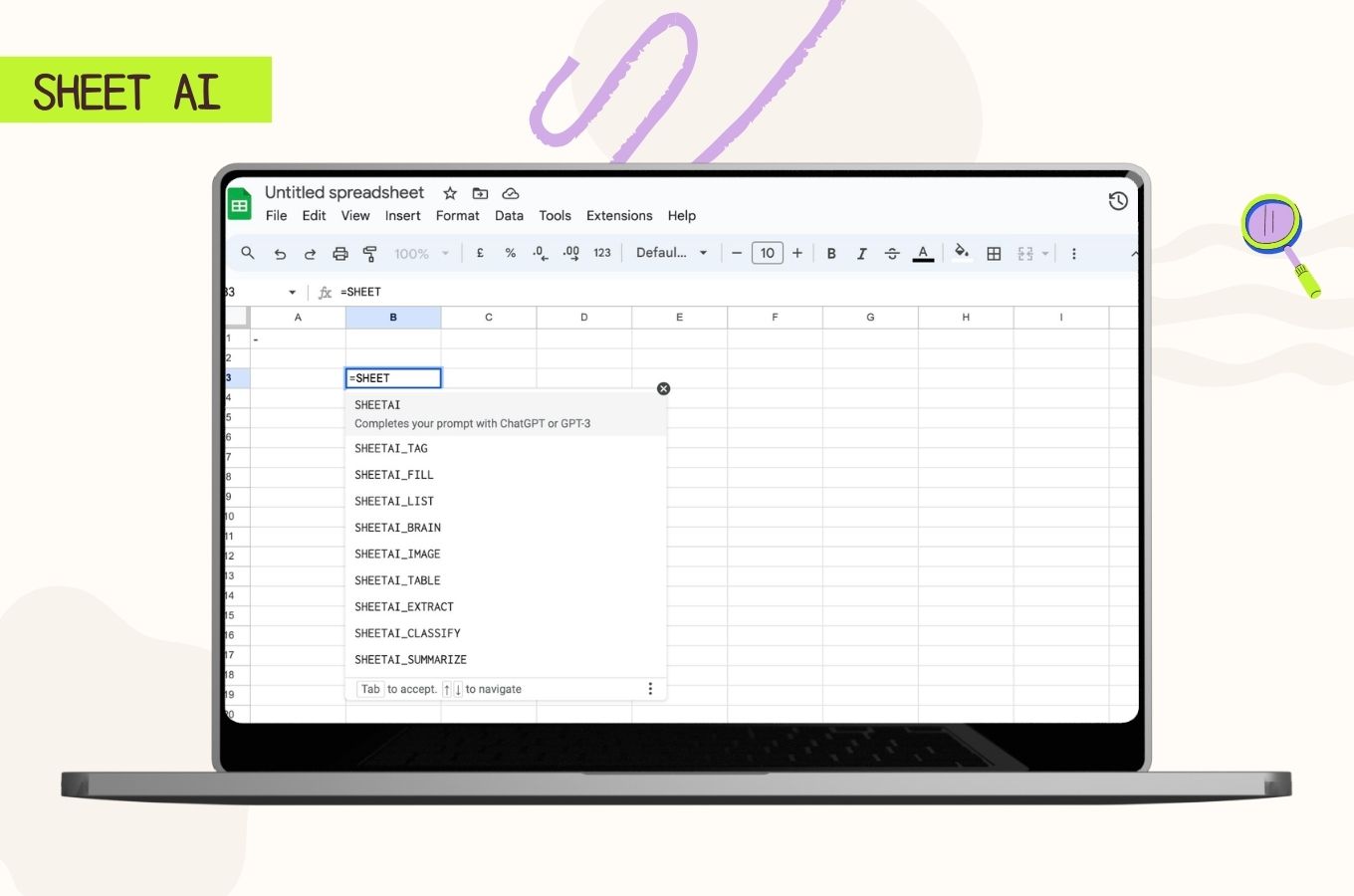
Como usar o ChatGPT para criar planilhas no Excel
Passo 1: Descreva sua necessidade
Digite:
“Preciso de uma planilha de controle de ponto com colunas para nome, setor, data, entrada, saída e total de horas.”
O ChatGPT retornará uma tabela pronta com estrutura e fórmulas.
Passo 2: Cole no Excel
Copie a estrutura sugerida e cole diretamente na planilha do Excel.
Passo 3: Ajuste visualmente
Use recursos do Excel como formatação condicional ou importe para Canva para criar uma apresentação.
Perguntas Frequentes (FAQ)
ChatGPT escreve fórmulas complexas?
Sim. Basta você descrever o que precisa em linguagem natural e ele gera a fórmula ideal (ex: fórmula IF com condições de cores).
Preciso instalar algo para usar?
Não. ChatGPT pode ser usado no navegador. Para funções dentro do Excel, use ferramentas como GPT Excel ou SheetAI.
As tabelas geradas são confiáveis?
Sim, mas é importante revisar manualmente dados críticos.
Conclusão: Deixe a IA fazer o trabalho duro no Excel
O Excel deixou de ser apenas uma ferramenta estática e virou um assistente inteligente. Com a ajuda da Inteligência Artificial, você consegue trabalhar com mais agilidade, precisão e profissionalismo, mesmo que não seja um expert.
Se você já cansou de decorar fórmulas, experimente digitar uma simples frase e veja a mágica acontecer. De relatórios a gráficos, você vai dominar o Excel com muito menos esforço.
Deixe seu Comentário